一般現在使用win7筆記本電腦的話都是使用無線的,但是使用無線連接的話經常會遇到一個問題就是,win7筆記本無線連接總自動關閉怎麼辦?下麵小編就跟大家說說解決的方法。
win7筆記本無線連接自動關閉的解決方法:
1、右鍵點擊桌麵上的“計算機”,選擇屬性;
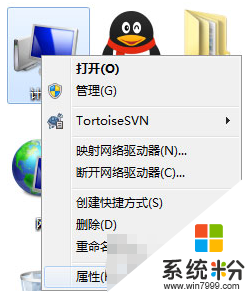
2、打開係統屬性後再點擊“設備管理器”;
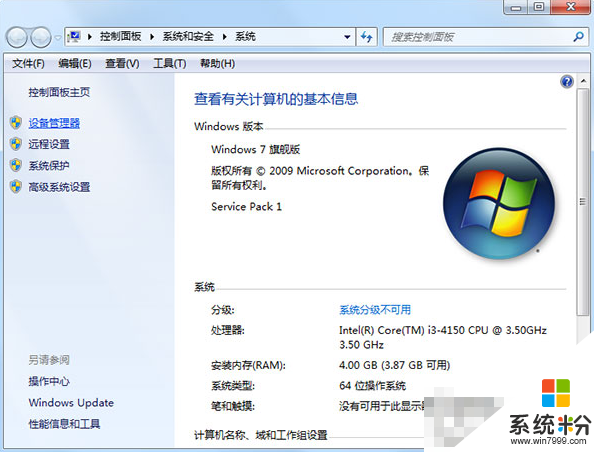
3、在網絡適配器中找到無線網卡,雙擊打開屬性;
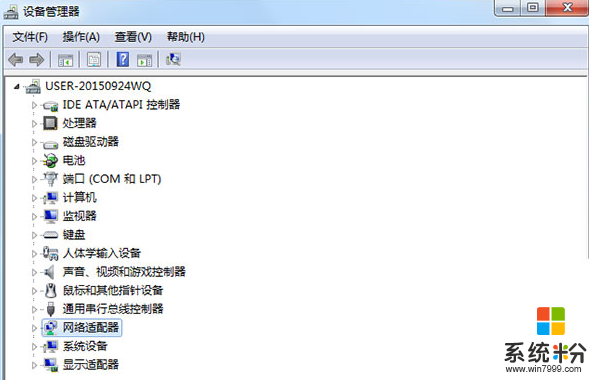
4、將“允許電腦關閉這個設備以節約電源”選項前的勾取消掉;
5、選擇你的無線網卡,右擊,選擇屬性—高級選項,將“節能模式”的值設為“禁用”,將“最低功耗”的值設為“禁用”;
6、打開網絡和共享中心—更改配置器設置—無線網絡連接—屬性—配置—電源—把允許關閉的勾取消掉。
以上介紹的就是Win7筆記本無線開關總是自動關閉的解決方法,出現這樣的問題一般是由於筆記本進入節能模式導致的,通過以上方法,就可以幫大家解決。
Win7相關教程